当前位置:首页 - photoshop教程 - 文字特效 - 正文
君子好学,自强不息!
想要做一个简单的立体的数字,由水波线条纹路组成,该怎么制作呢?下面我们就来看看详细的教程
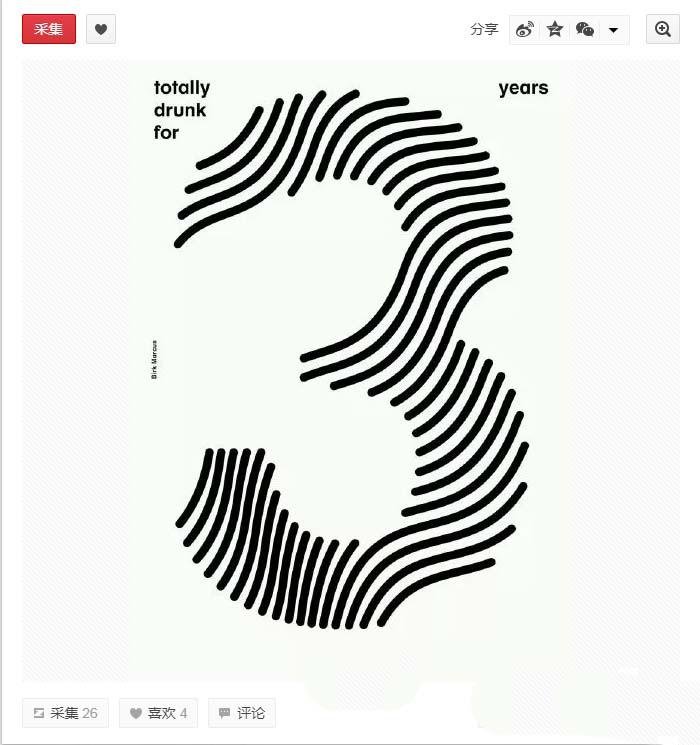
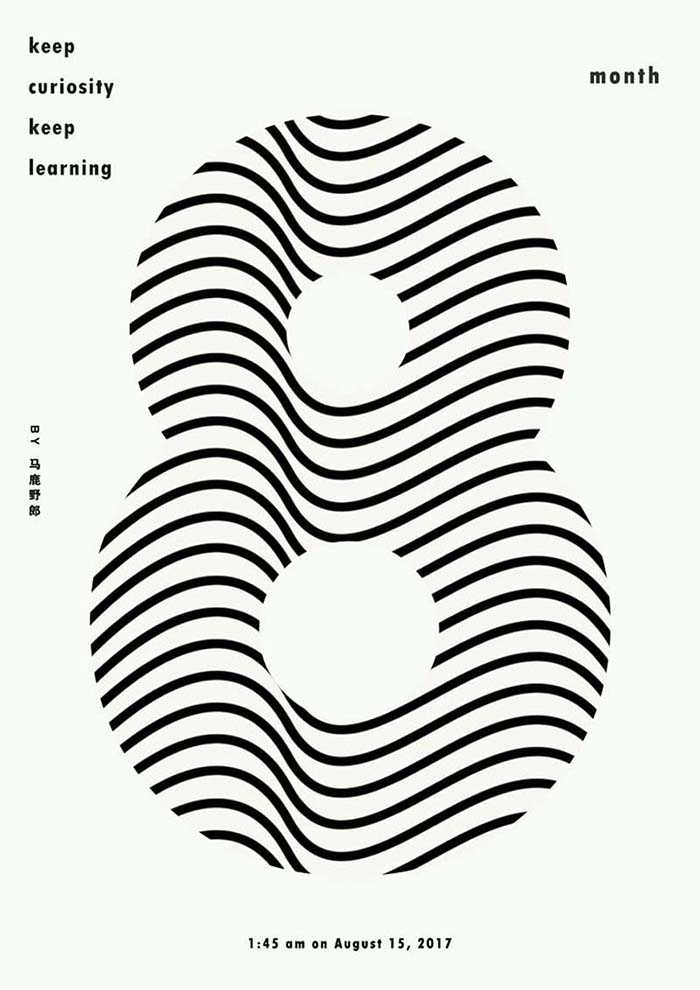
具体的制作步骤如下:
新建画布,尺寸随意吧:
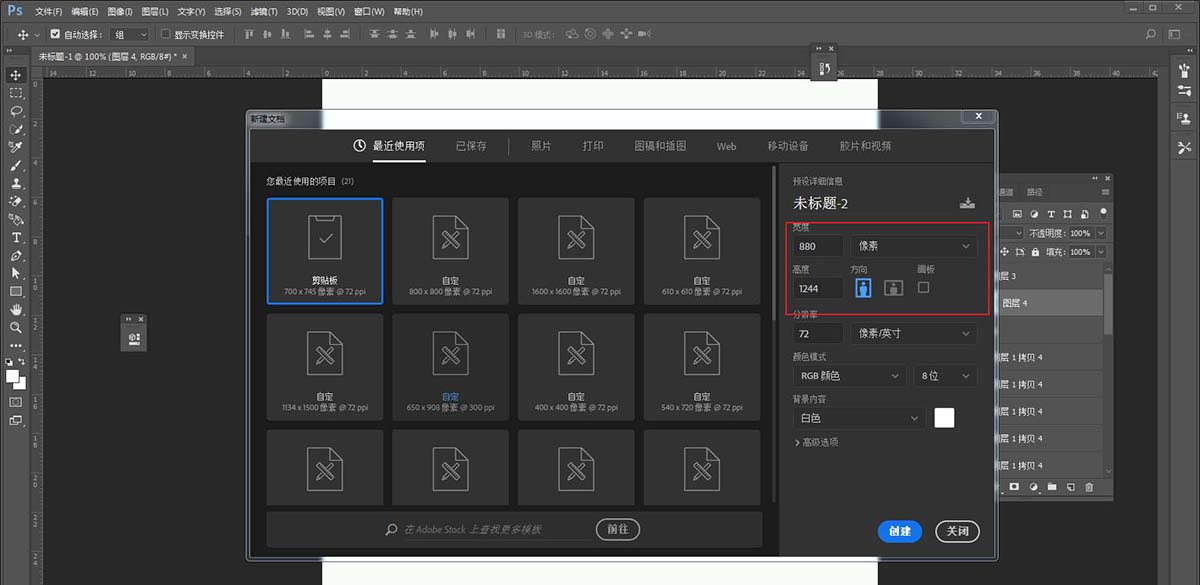
用钢笔工具画一个曲线路径出来:
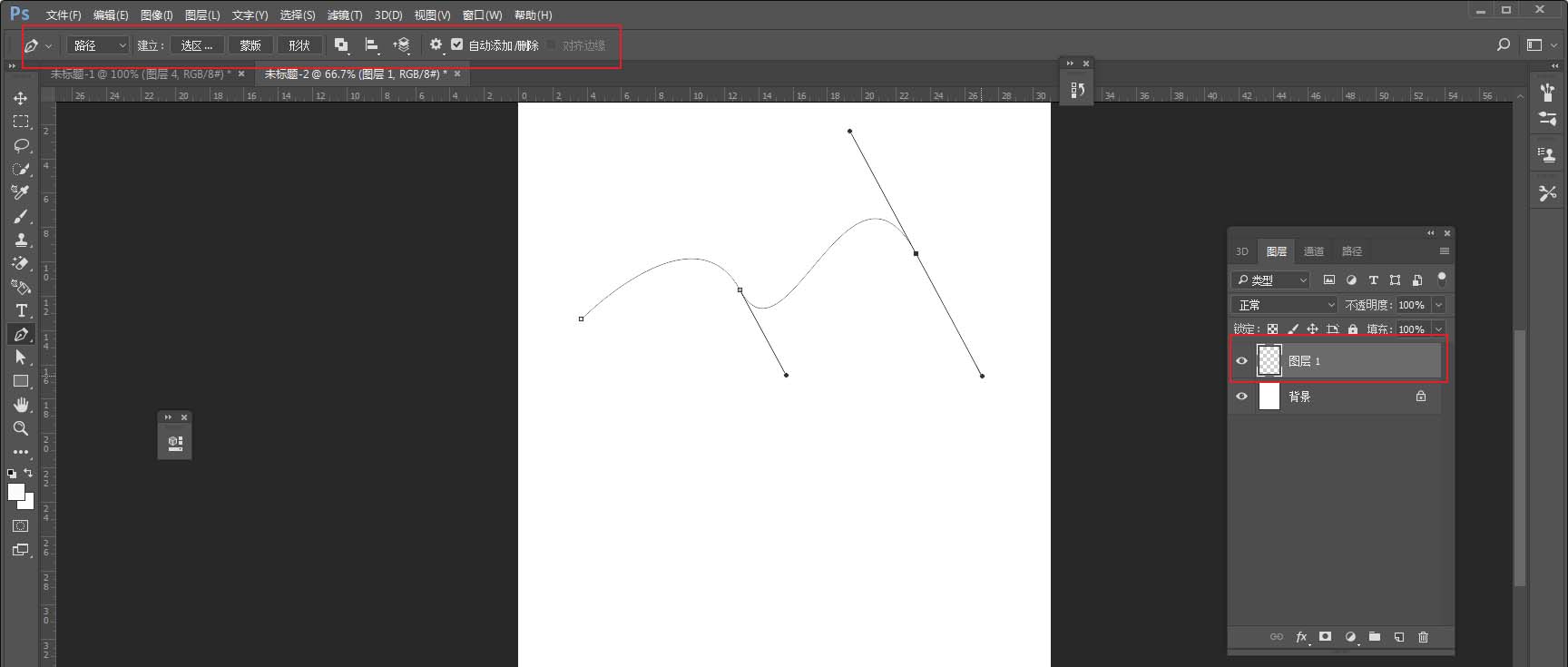
在路径面板,调出工作路径,用直接选择工具调整锚点,大概弄成图中的样子:
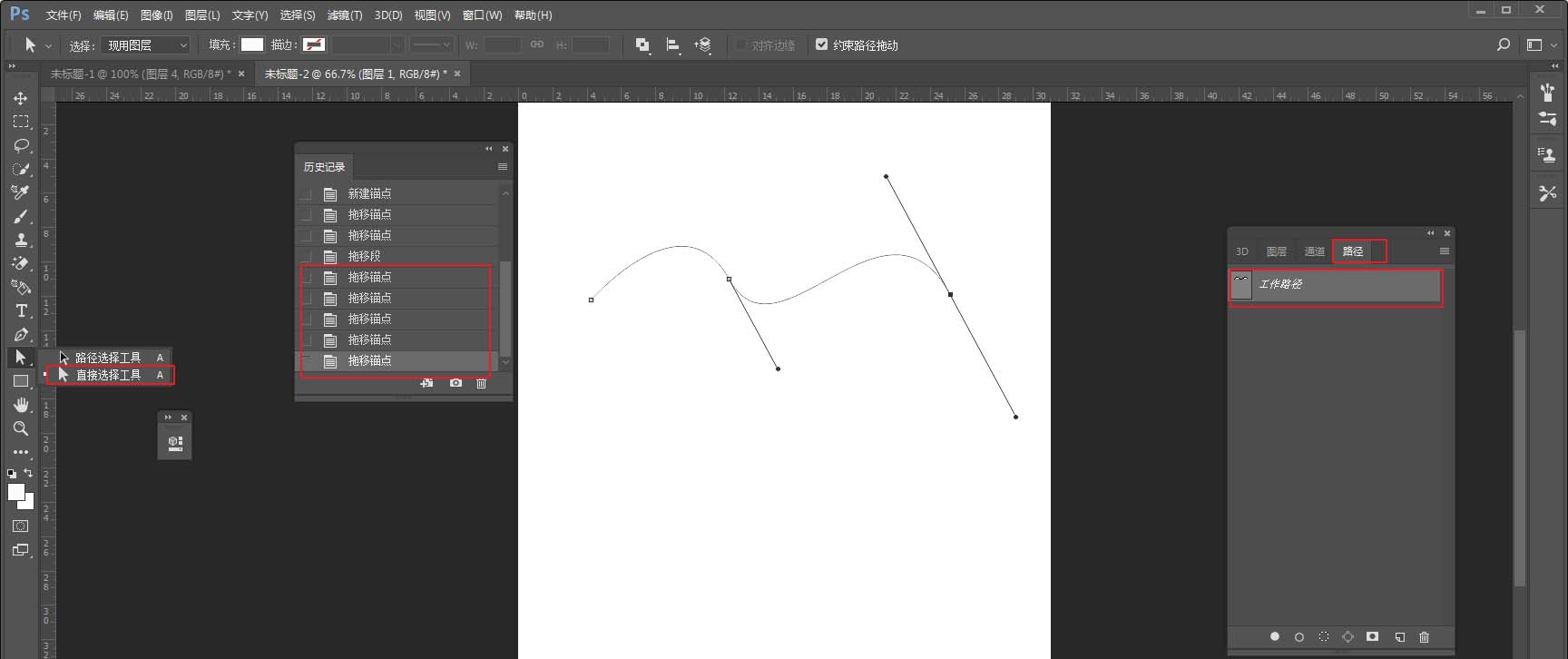
画笔工具中设置属性,选择一个实边的画笔,画笔大小10个像素左右就合适了:
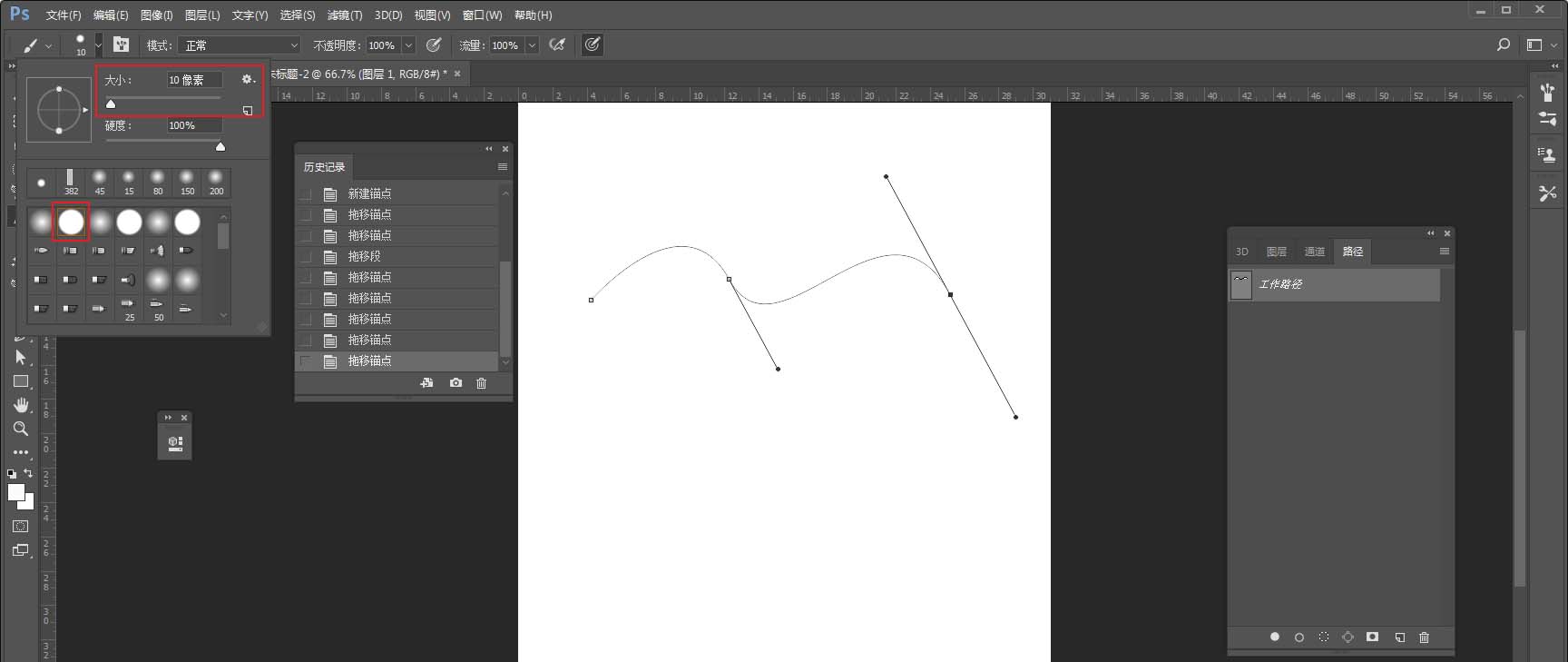
路径面板上鼠标右键选择描边路径:
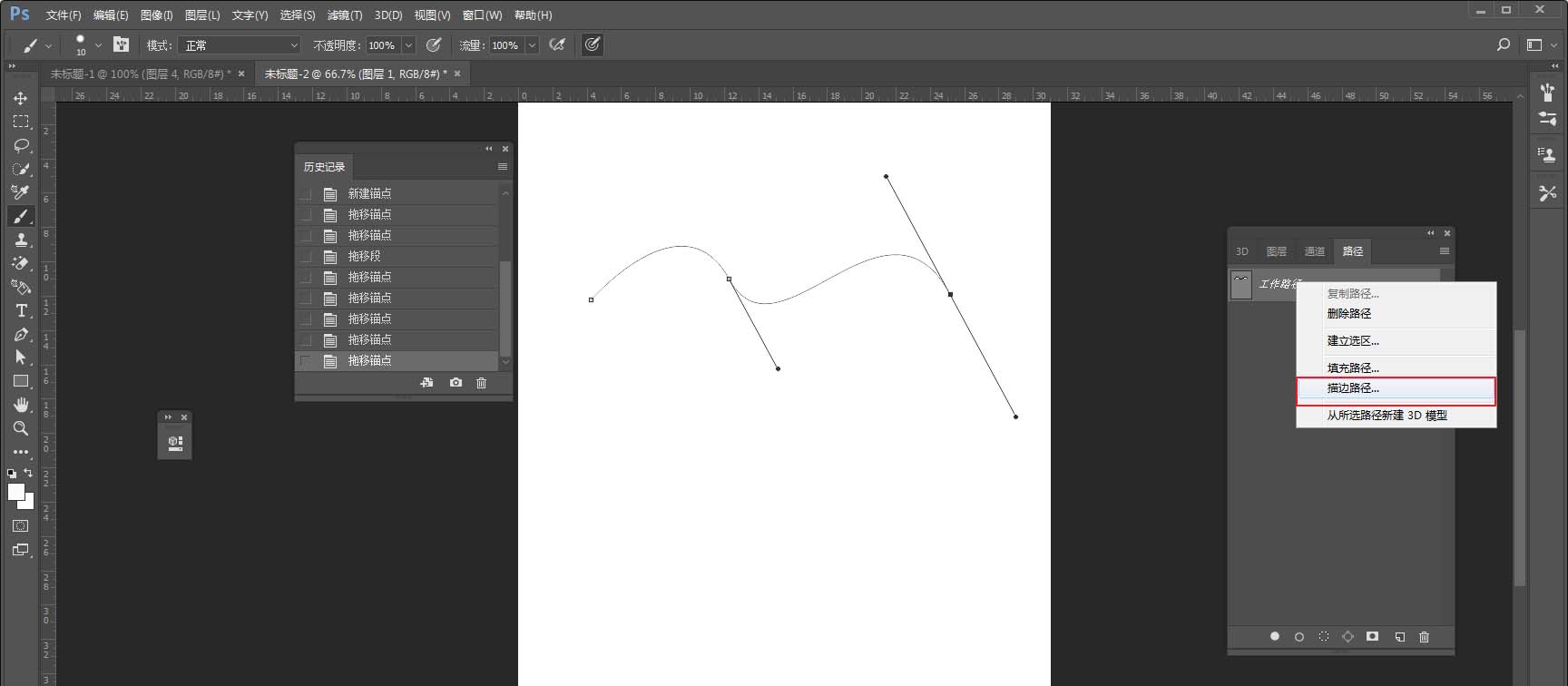
描边路径中选择画笔,然后把模拟压力的勾去掉:
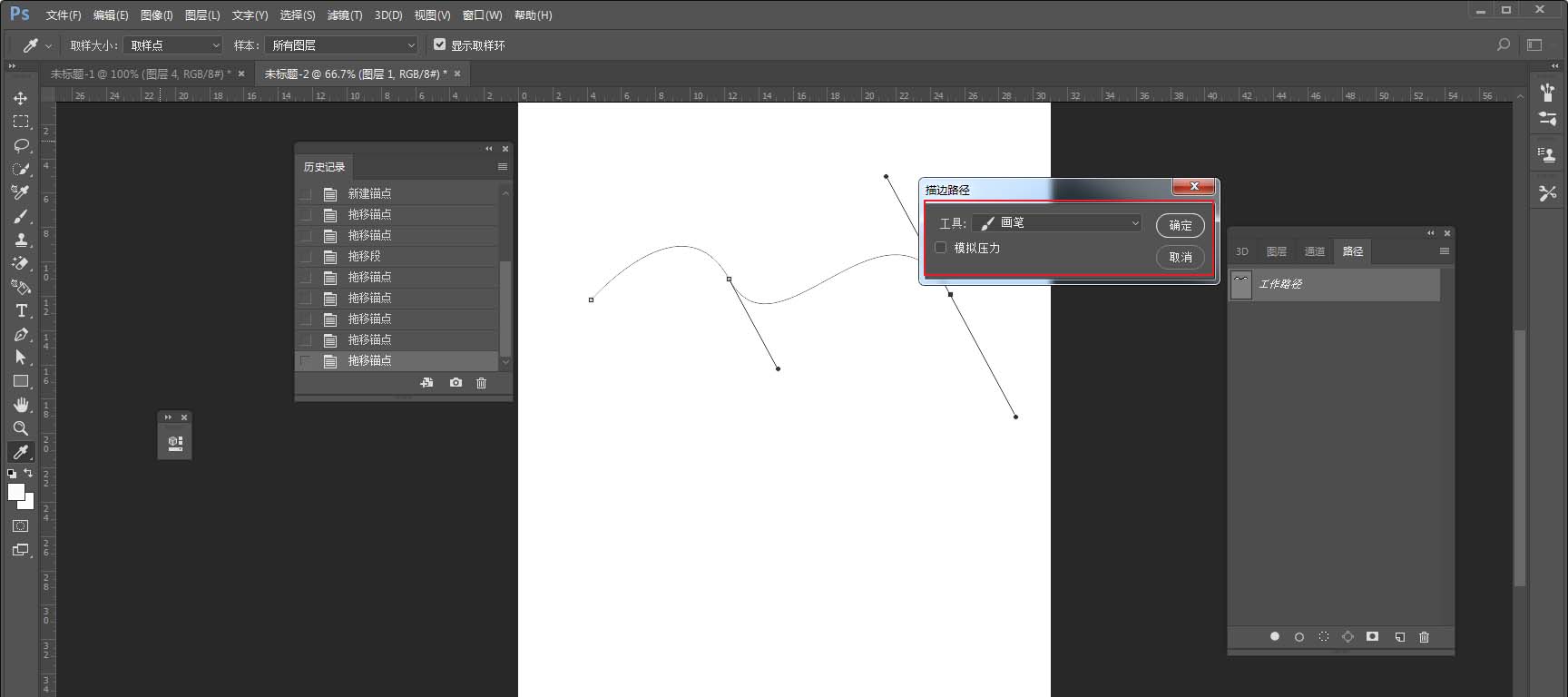
这样一条曲线就画好了,注意前景色要是黑色哦:
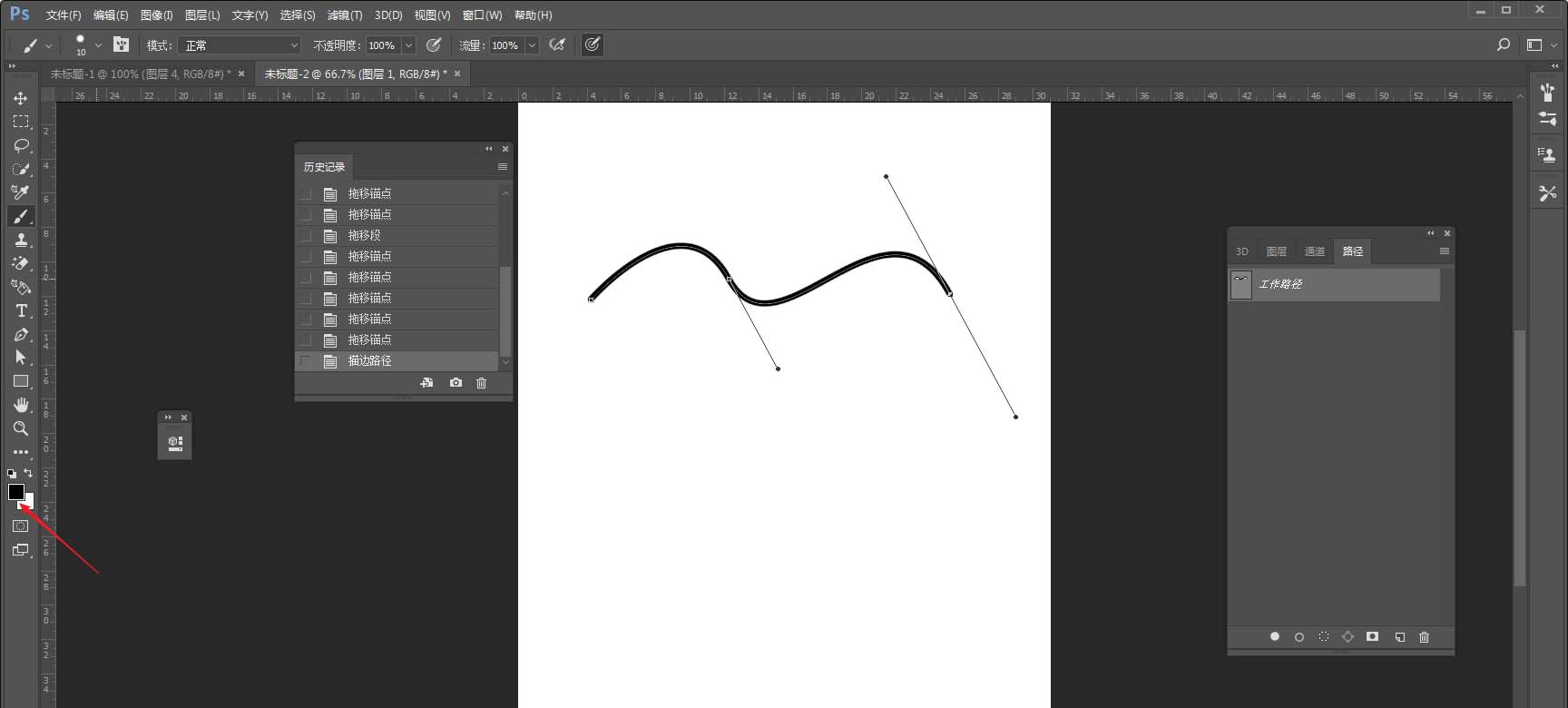
回到图层面板,按住alt键直接鼠标左键拖动曲线,就可以复制出新的曲线出来:
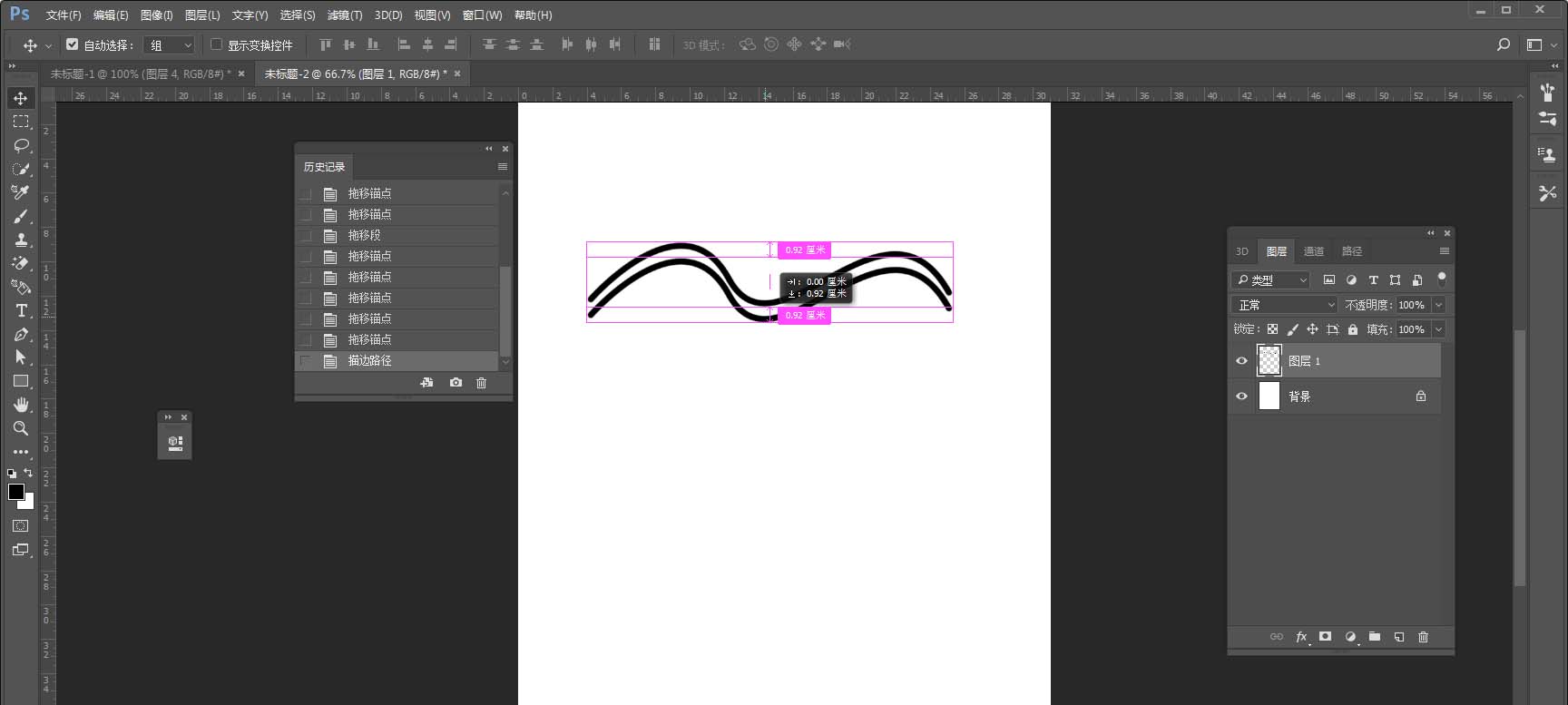
框选住这两条曲线,同样按住alt键鼠标左键拖动,既可以复制出两条新的曲线出来:
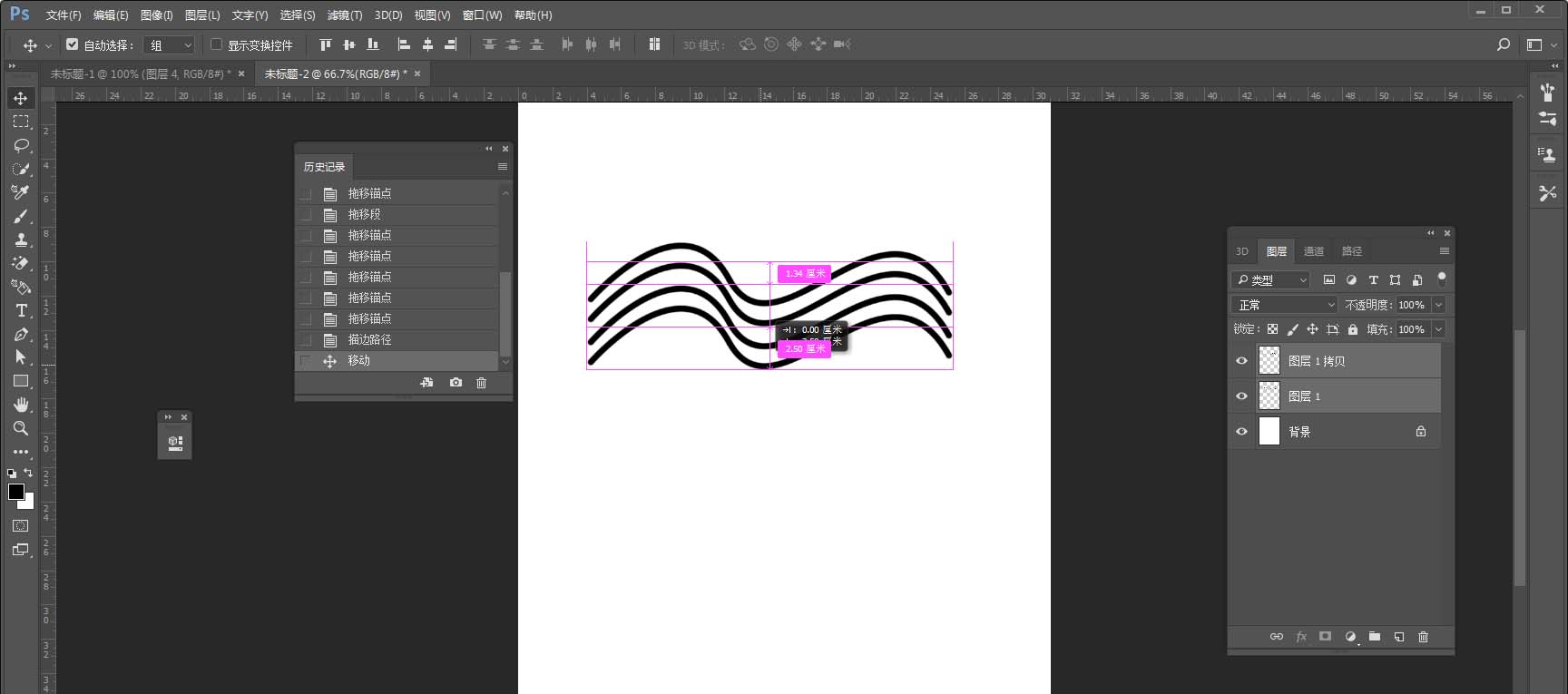
重复这样的操作,这里就不演示了,最后弄出来大概这个样子,然后全选垂直居中分布一下:
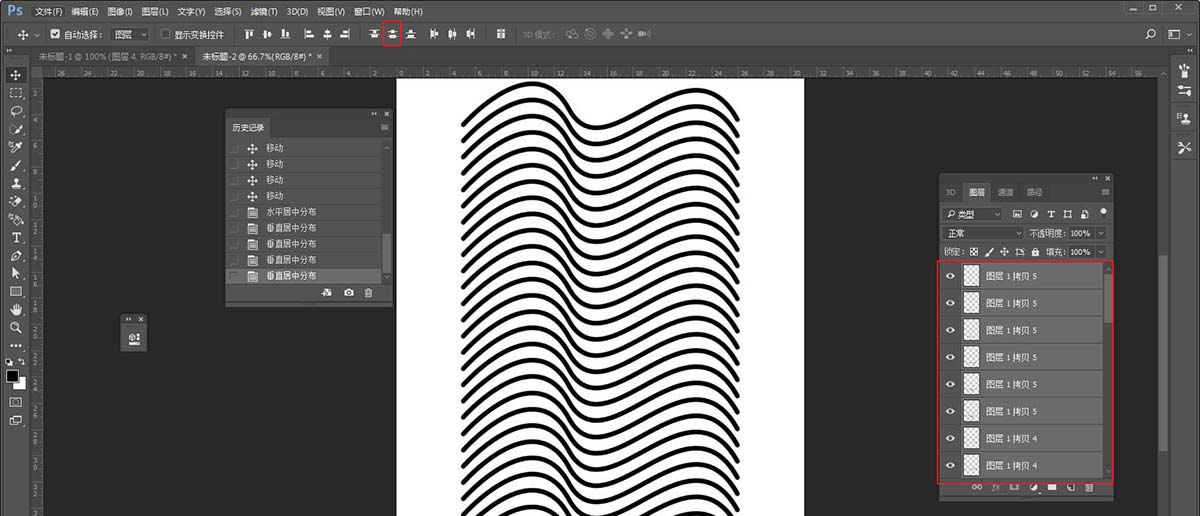
关掉背景层,然后ctrl+alt+shift+e盖印所有可见图层:
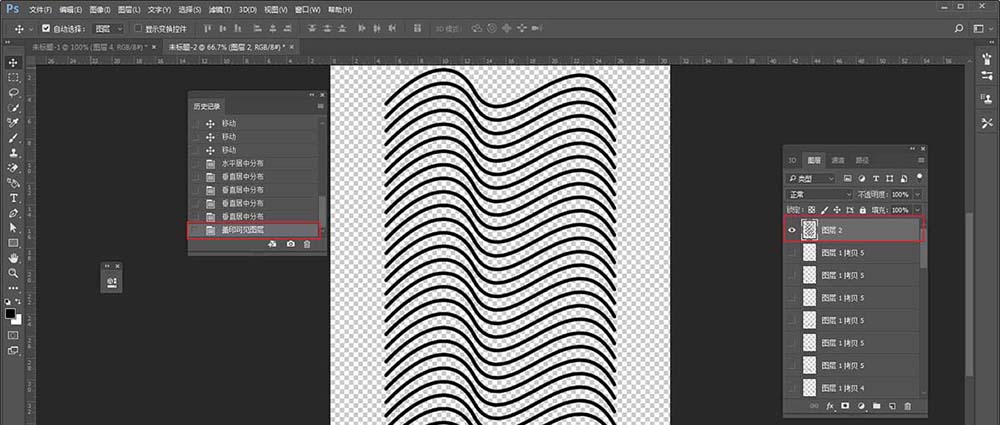
接着打上文字吧,选一个比较粗一点的字体,我这里选择的是华文琥珀,颜色白色,为了大家看得清楚,我把刚才的盖印图层暂时隐藏了:
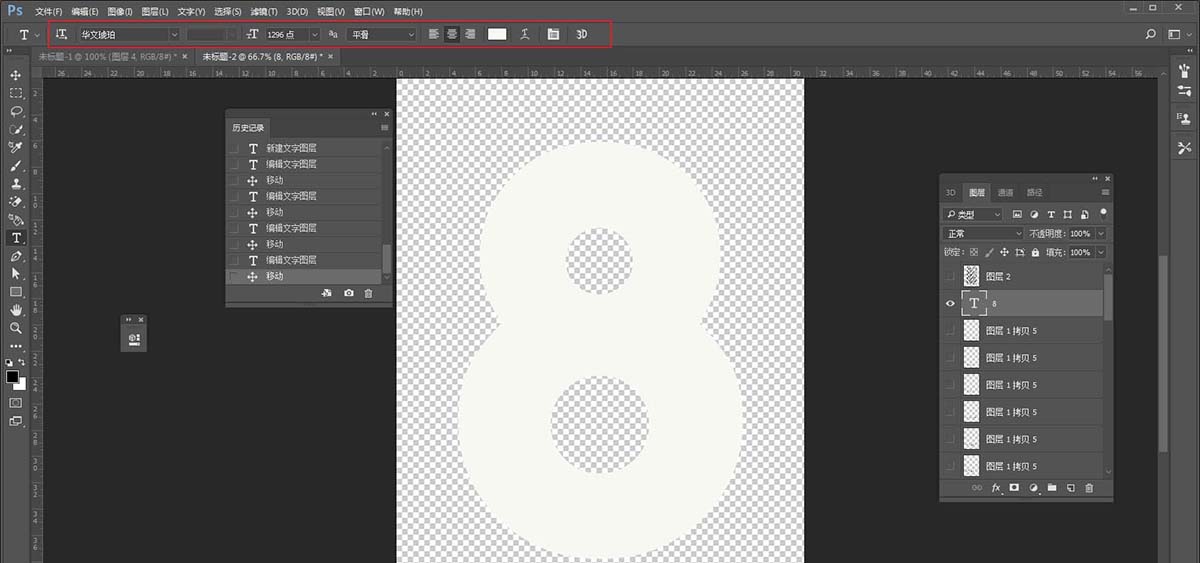
再将文本图层转为形状,将刚才的盖印图层显示出来,调整到合适的大小,右键点击创建剪贴蒙板:
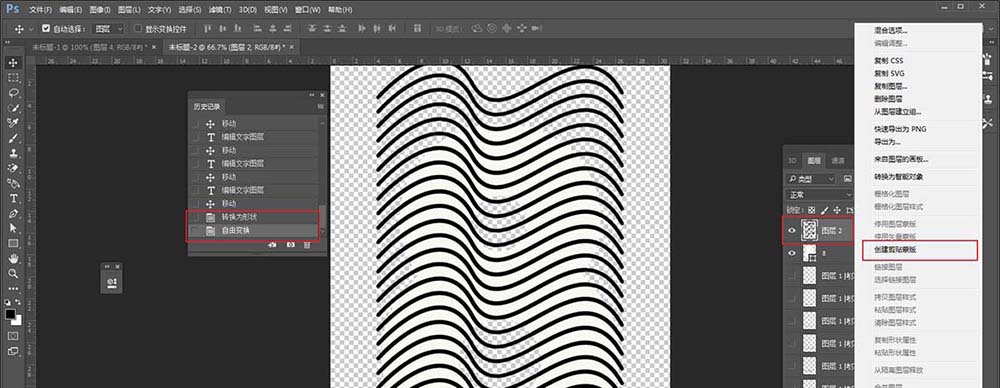
这样大效果就出来了:
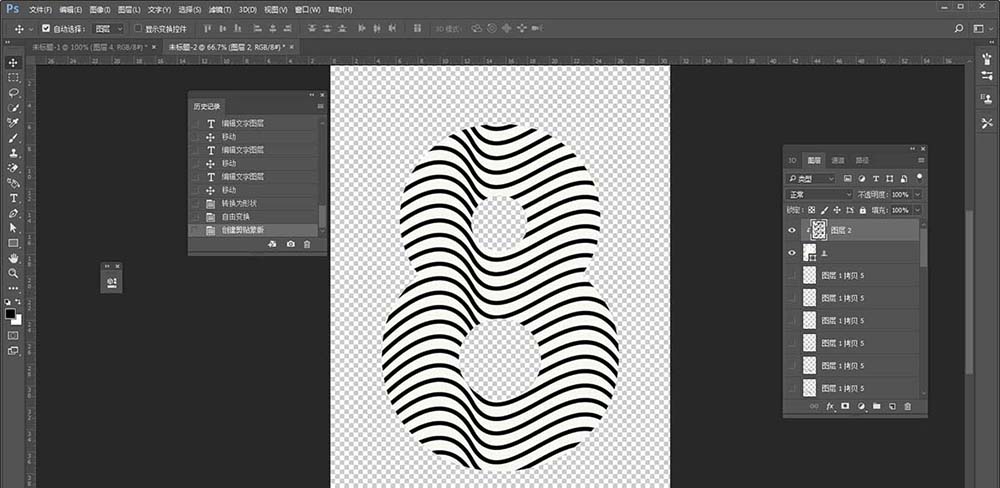
最后再加个纯色背景,文字排个版把图片导出来看看吧:
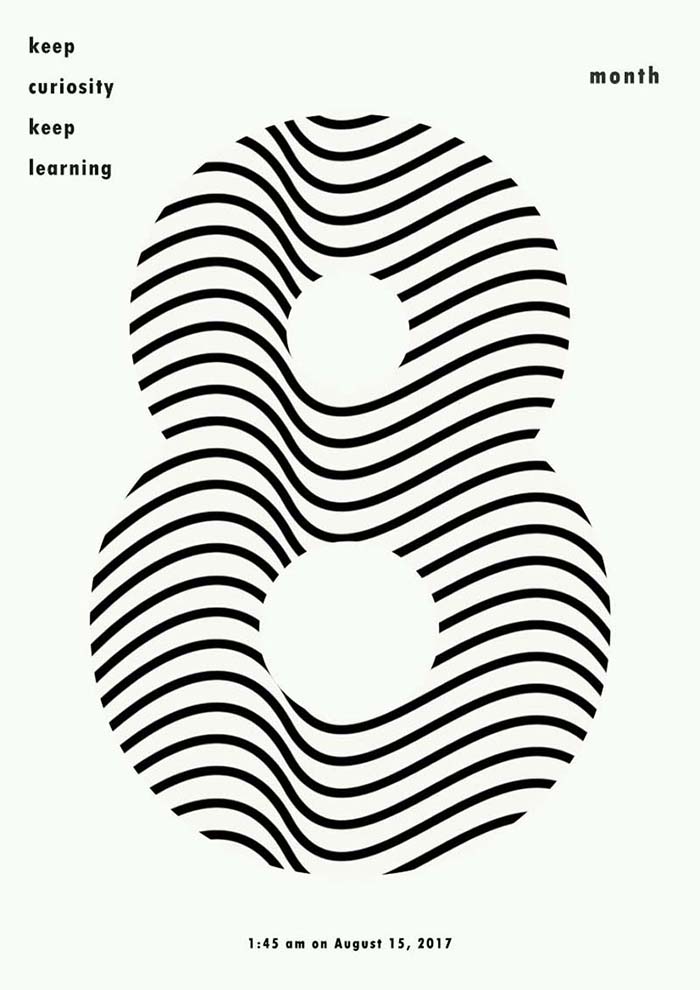
是不是很简单?希望大家能喜欢,可以根据上面的步骤制作自己喜欢的文字,数字,英文,都可以哦,请继续关注。
相关文章
标签:平面设计


